Važno: U programu Excel za Microsoft 365 i Excel 2021, Power View se uklanja 12. oktobra 2021. Kao alternativu, možete da koristite interaktivno vizuelno iskustvo koje pruža Power BI Desktop,koje možete besplatno da preuzmete. Takođe možete lakouvesti Excel radne sveske u Power BI Desktop.
Moduli za sečenje su vrsta filtera. Postavite modul za sečenje na list da biste odjednom filtrirali sve vizuelizacije na listu. Kada kliknete na stavku u modulu za sečenje, sve vizuelizacije sa srodnim sadržajem se filtriraju po stavki koju izaberete. Power View moduli za sečenje ponašaju se kao moduli za sečenje u programskom dodatku Power Pivot u programu Excel.


U izveštaj možete dodati više od jednog modula za sečenje i efekti filtriranja svih modula za sečenje biće kombinovani. Moduli za sečenje filtriraju jedni druge.
-
Kreirajte tabelu sa jednom kolonom iz bilo kog polja koje je atribut, na primer „Ime“ ili „Kategorija“, a ne numerička vrednost.
Slike u podacima možete da koristite kao sekače. Pročitajte više o korišćenju slika u funkciji Power View. -
Na kartici Dizajn > Slicer.
Tabela se konvertuje u modul za sečenje.
-
Kliknite na vrednost u modulu za sečenje da biste filtrirali sadržaj lista ili prikaza. Da biste izabrali više vrednosti, držite pritisnut taster Ctrl dok kliknete.
-
Da biste obrisali filter modula za sečenje, zadržite pokazivač iznad modula za sečenje, a zatim izaberite stavku Obriši filter u gornjem desnom uglu modula za sečenje.
Savet: . Izaberite sve osim određenog skupa vrednosti tako što ćete uspostaviti početne vrednosti filtera pomoću dugmeta u gornjem desnom uglu, a zatim koristiti taster Ctrl + klik za poništavanje izbora određenih vrednosti. Prikazuje sveobuhvatne vrednosti osim neizaboranih vrednosti
Napomena: Izborom vrednosti u tabeli koja nije modul za sečenje ne filtrira se izveštaj.
Na ovoj slici modul za sečenje „Slika discipline“ sa leve strane filtrira umetničko klizanje, tako da se u matrici i u stubičastom grafikonu sa desne strane pojavljuju samo podaci o umetničkom klizanju.
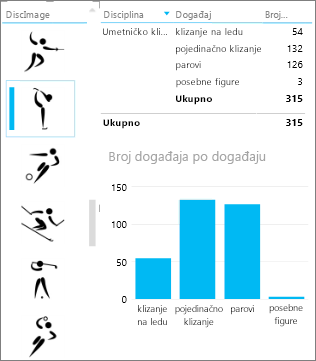
Filtriranje pomoću modula za sečenje razlikuje se od drugih tipova filtriranja. Moduli za sečenje:
-
Filtriraju grafikone. Oni ne markiraju grafikone.
-
Čuvaju se sa radnom sveskom ili izveštajem. Kada sačuvate, zatvorite i ponovo otvorite radnu svesku ili izveštaj, u modulu za sečenje će biti izabrane iste vrednosti.
-
Mogu da koriste polja za sliku. Iza kulisa Power View koristi polje indikatora reda za tu sliku u modelu podataka kao filter za modul za sečenje. Ako je model podataka u programu Excel, možda ćete morati da obavite konfiguraciju svojstava ponašanja tabele za Power View izveštaje.
Takođe pogledajte
Power View: Istraživanje, vizuelizacija i predstavljanje podataka
Video zapisi o programskim dodacima Power View i Power Pivot
Uputstvo: analiza podataka izvedene tabele pomoću modela podataka u programu Excel 2013










